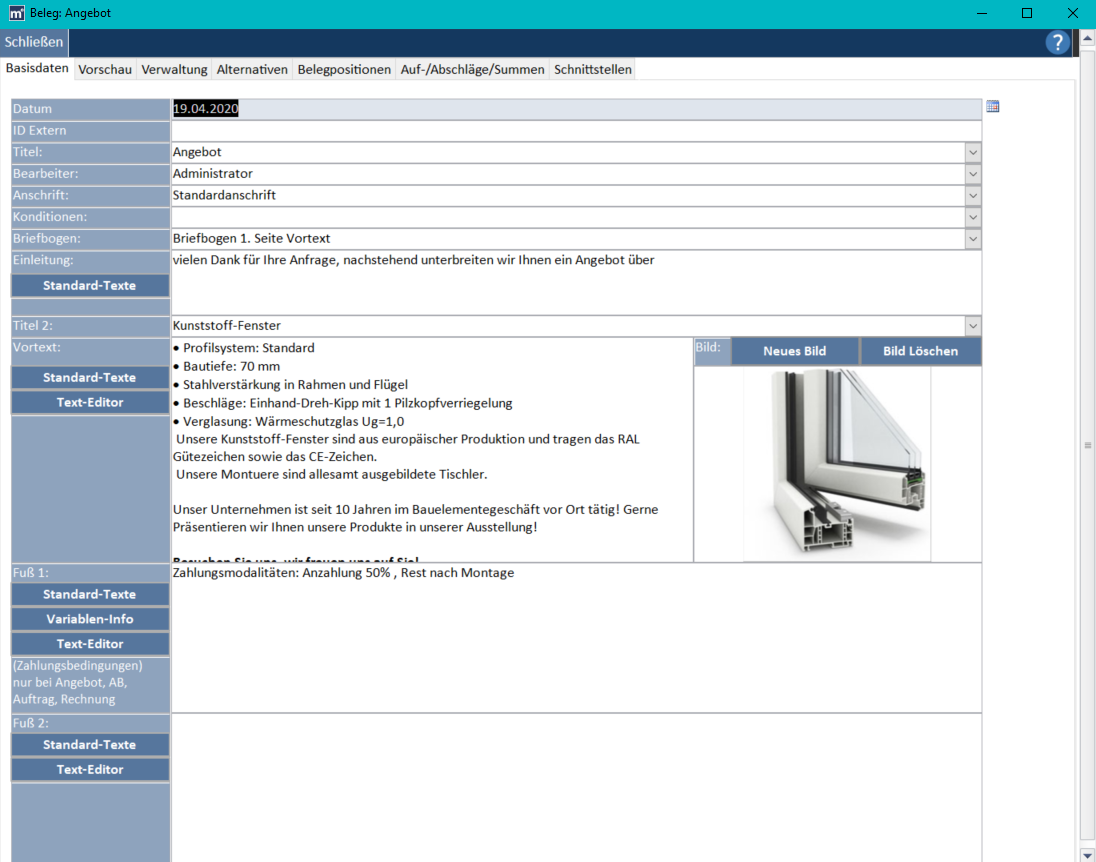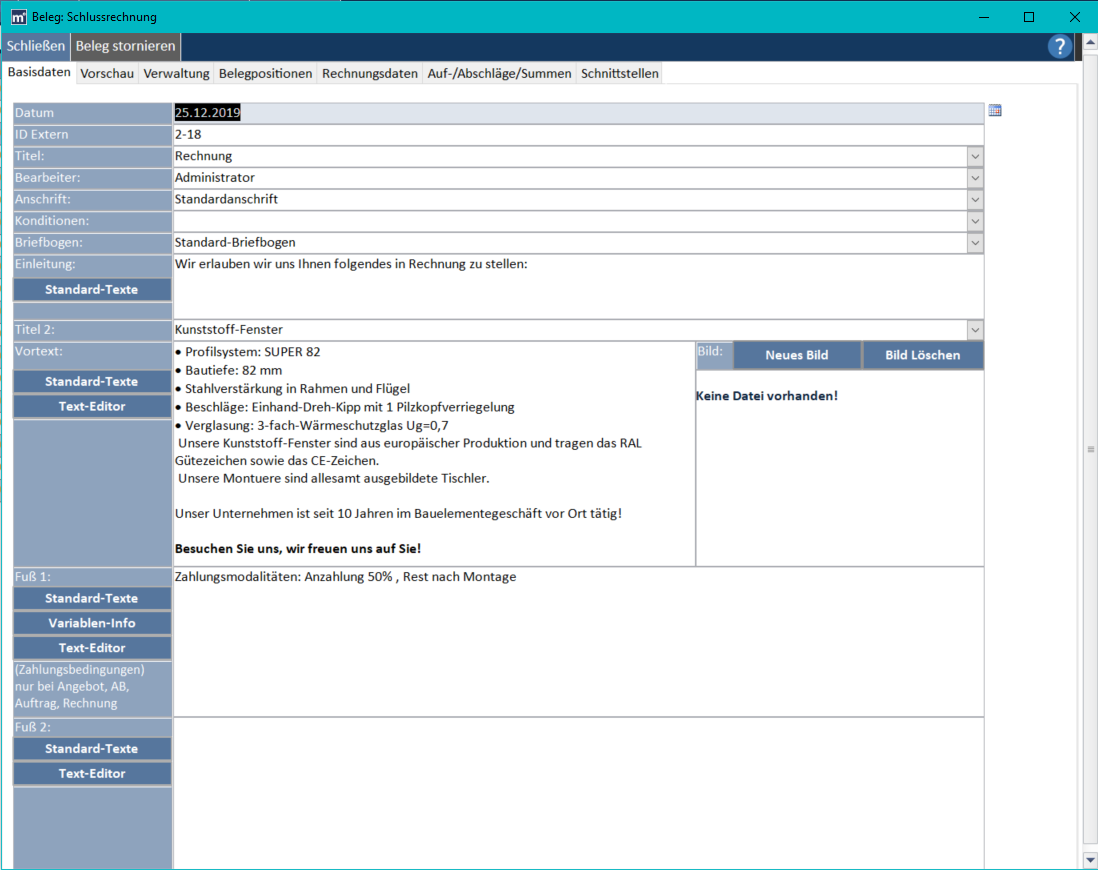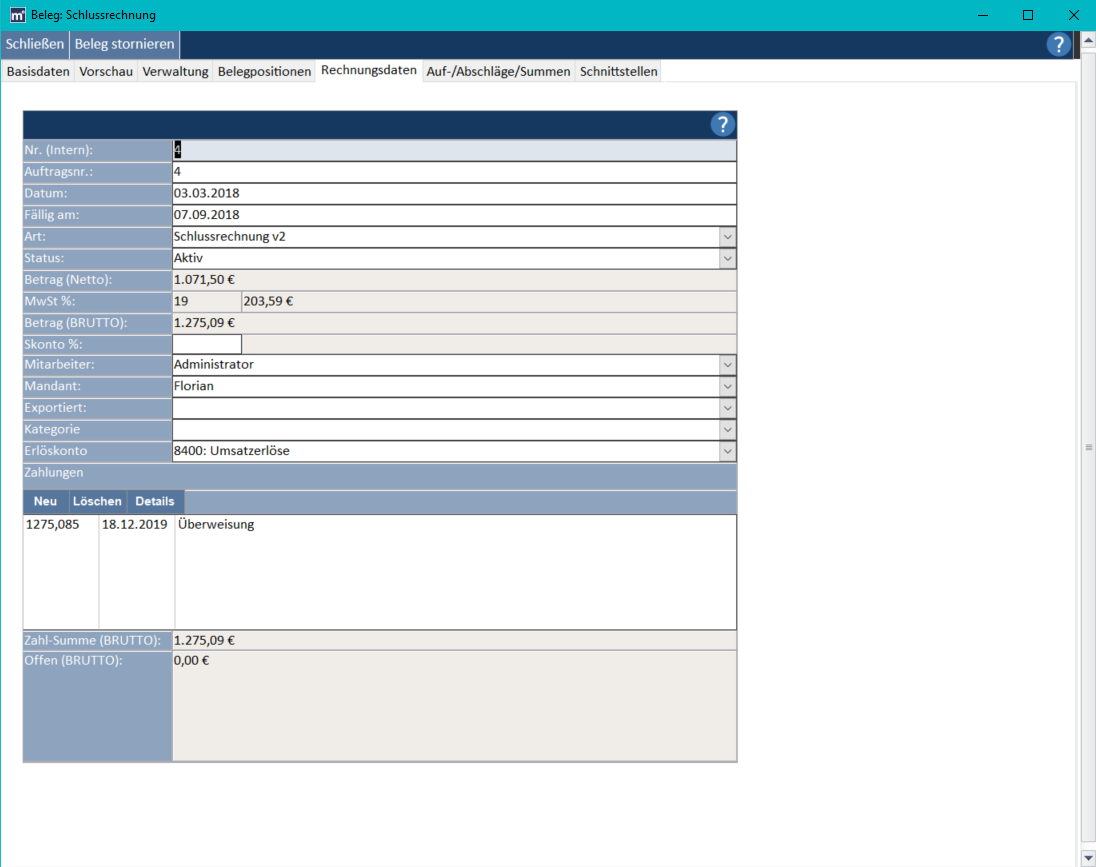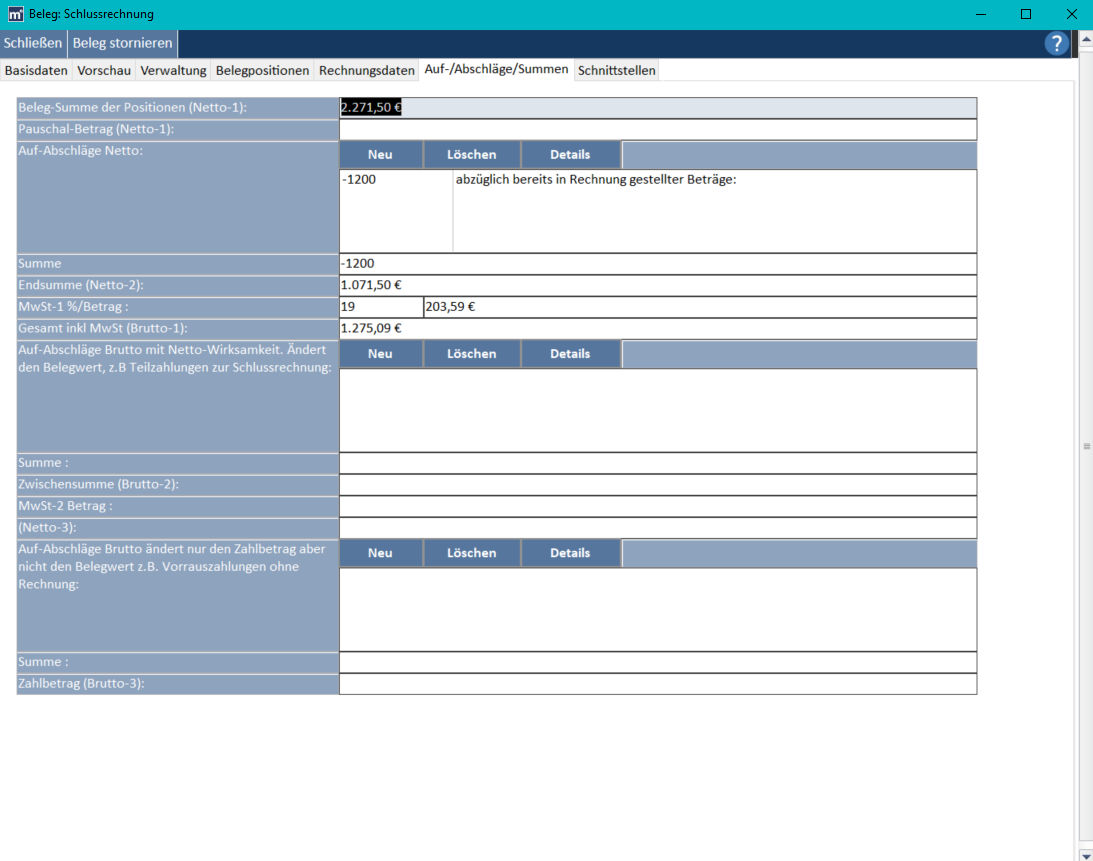Belege. Dieses steht Ihnen wiederum sowohl im Partnermanager als auch im Produktmanager zur Verfügung.
Registerkarten
Reiter Basisdaten
Felder:
- Datum: es wird automatisch das Erstelldatum des Beleges eingetragen
- Titel: Sie haben die Möglichkeit, dem Beleg einen beliebigen Titel zu geben oder aber einen Titel aus der Liste auszuwählen
- Bearbeiter: hier können Sie einen Sachbearbeiter auswählen, der auf diesem Beleg erscheinen soll. Diesem muss im Partnermanager die Partnerrolle Mitarbeiter zugeordnet sein.
- Anschrift: Auswahl der Anschrift für den Adressaten
- Briefkopf: an dieser Stelle wird der firmenbezogene Briefbogen eingebunden.
- Einleitung: dieser Text wird nach der Grußformel angezeigt.
- Titel 2: produktbezogener Zusatztitel. Diese Überschrift geht Ihrem Beleg voraus.
- Vortext:
dieser Text erscheint vor den einzelnen Positionen. An dieser Stelle steht Ihnen die Befehlsschaltfläche Standard-Texte zur Verfügung. - Bild:
hier können Sie ein Bild einbinden, welches immer neben dem Vortext erscheint. - Fuß1:
dieser Text wird direkt unterhalb des Beleges angezeigt, noch vor der Grußformel. Er ist standardmäßig vorgesehen für Zahlungsbedingungen, wird aber auf dem Lieferschein ausgeblendet. Hier haben Sie wieder die Möglichkeit, Standardtexte einzubinden.
Wenn Sie auf Variablen-Info klicken, sehen Sie, welche Variablen Ihnen an dieser Stelle zur Verfügung stehen.
Reiter Verwaltung erweitert durch Reiter Rechnungsdaten und Auf-/Abschläge/Summen
- Belegart: Sie haben die Möglichkeit, die Belegart aus der Liste auszuwählen
- Standard-Vorlage: (gilt nur für Vorlagen:) diese Vorlage wird in Zukunft als Standard-Vorlage angeboten, wenn das Häkchen gesetzt ist
- [glossary_exclude]Beleg[/glossary_exclude]-Nr.: interne Nummer des Beleges
- Eltern-[glossary_exclude]Beleg[/glossary_exclude]-Nr.: hier steht standardmäßig die Nummer des Elternbeleges
- Beleg-Kategorie:
- Vorlage nach Kd-Art: (gilt nur für Vorlagen:) wählen Sie hier eine Kunden-Art aus, dient diese Vorlage nur für diese Kunden
- [glossary_exclude]Beleg[/glossary_exclude]-Bez.: Sie können einen beliebige Bezeichnung für Ihren Beleg vergeben
- Positionsdaten: Positionsdaten werden standardmäßig gespeichert
- Skonto in %: tragen Sie an dieser Stelle, den gewährten Skonto ein. Der Wert wird automatisch in einer Variablen gespeichert, die Sie wiederum in Fuß-1 oder Fuß-2 im Beleg als Text ausgeben können
- [glossary_exclude]Rabatt[/glossary_exclude] in %:
wenn Sie ein [glossary_exclude]Rabatt[/glossary_exclude] gewähren wollen, tragen Sie eine Prozentzahl ein. Dieser [glossary_exclude]Rabatt[/glossary_exclude] wird von der Netto-Endsumme abgezogen - [glossary_exclude]Rabatt[/glossary_exclude]-Text (30 Zeichen): dieser Text ersetzt das Wort „[glossary_exclude]Rabatt[/glossary_exclude]“
- Abzugsbetrag: Betrag, der brutto oder netto von der Belegsumme abgezogen wird
- Abzugsart: Sie können auswählen, ob der Abzugsbetrag von der Netto- oder von der Brutto-Belegsumme abgezogen werden soll
- Abzugstext (75 Zeichen): ersetzt den Text „Auftragsanzahlung“
- Pauschalpreis:
wenn Sie hier einen Preis eingeben, werden sämtliche Einzelpreise ausgeblendet. Die Netto-Endsumme entspricht dann Ihrem Pauschalpreis - [glossary_exclude]Faktor[/glossary_exclude]: Sie können mit dem eingegebenen Wert die Preise manipulieren, es werden alle Preise mit diesem [glossary_exclude]Faktor[/glossary_exclude] multipliziert
- Formeln:
an dieser Stelle können Sie eigene Variablen festlegen - Bericht Sie können wählen, ob Sie einen Standardbeleg, eine Detailkalkulation oder einen Lieferschein erstellen wollen
- Bildsteuerung hiermit können Sie die Konstruktionsbilder ausblenden
- Preisdarstellung
Sie können wählen, ob Sie alle Einzelpreise, nur die Positionssummen oder nur die Endsummen ausgeben wollen. Standardmäßig werden alle Einzelpreise eingeblendet - Preis/Element anzeigen der Durchschnittspreis einer Position wird unter der Position eingeblendet
- Ohne Bild: einrücken
legt fest, ob bei Position ohne Bild der Text eingerückt werden soll oder nicht - Gruppierung die Anzeige der Kategorie kann mit dieser Auswahl ausgeblendet werden
- Mengen/Dim-Summen Sie können einstellen, ob Sie eine Mengen-Übersicht ausgeben wollen. Diese wird unter dem Belegsummenbereich im Berichtsfuß ausgegeben
- [glossary_exclude]Beleg[/glossary_exclude]-Auftragsnr: die Auftragsnummer des Beleges, diese wird im Berichtskopf angezeigt
- [glossary_exclude]Beleg[/glossary_exclude]-Re.-Nr: interne Nummer, die bei der Rechnungserstellung vergeben wird
- Partner-Nr wählen Sie den Adressaten für Ihren Beleg aus. Standardmäßig wird der Adressat aus der Briefvorlage ausgegeben
- Über-Nummerieren wählen Sie „Ja“ aus, wenn nach Löschen von Positionen im Beleg neu nummeriert werden soll
- Mit Positionen Sie haben die Möglichkeit, einen Beleg ohne die Ausgabe von Positionen zu erstellen
- Währung: hier können Sie alternativ eine andere Währung wählen
- Währungs-[glossary_exclude]Faktor[/glossary_exclude]: den Währungsfaktor können Sie an dieser Stelle anpassen
- [glossary_exclude]Beleg[/glossary_exclude] (pdf) erstellt am: Erstelldatum und -uhrzeit
Reiter Schnittstellen
Unterformular zum Anzeigen und Bearbeiten von Angebotsalternativen.
Dieses Formular finden Sie hier:
Reiter Alternativen
Unterformular zum Anzeigen und Bearbeiten von Angebotsalternativen.
Dieses Formular finden Sie hier.
Reiter Belegpositionen
Unterformular zum Anzeigen und Bearbeiten von Belegpositionen.
Dieses Formular finden Sie hier.
Video: Das Belegsystem von msFaktura